É relativamente raro lembrar de cabeça uma senha que você deixa salva automaticamente em seu computador, smartphone ou tablet. Então, quando algum amigo ou familiar visi ta a sua casa e solicita a senha do Wi-Fi, você sofre até a encontrar.
Para evitar que alguém fique sem internet, apresentamos um tutorial completo para aprender como descobrir a senha do Wi-Fi. Caso queira, você também pode conferir esse processo no vídeo abaixo!
Como descobrir a senha do Wi-Fi usando Android?
Caso o seu celular utilize o sistema Android, siga os passos abaixo para descobrir a senha da rede de casa ou do trabalho. Lembrando que isso só vale para as redes às quais você já tem acesso. Acompanhe:
1. Vá até a aba de Configurações de seu celular com sistema Android;
2. Na sequência, selecione Rede e internet;
3. Feito isso, toque em Wi-Fi;
4. Na próxima tela, localize a rede em que você está conectado e que deseja descobrir a senha. Toque ela para mais informações;
Acesse o menu de Wi-Fi para encontrar a rede à qual está conectado. (Fonte: TecMundo/Reprodução)Fonte: TecMundo/Reprodução
5. Na aba que abrir, localize e selecione Compartilhar;
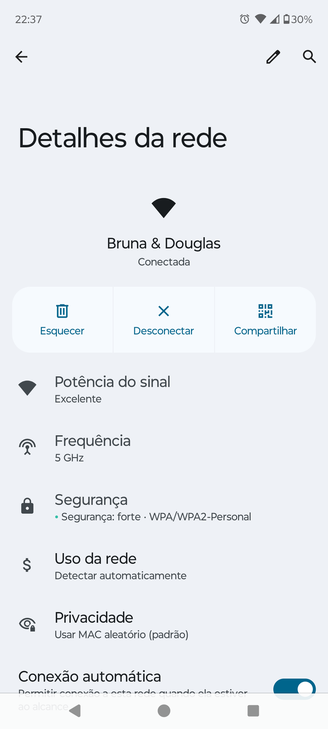 Após seleciona a rede desejada, você poderá verificar a senha ao tocar em Compartilhar. (Fonte: TecMundo/Reprodução)Fonte: TecMundo/Reprodução
Após seleciona a rede desejada, você poderá verificar a senha ao tocar em Compartilhar. (Fonte: TecMundo/Reprodução)Fonte: TecMundo/Reprodução
6. Abrirá uma tela* com um QR code para que alguém possa se conectar à rede;
7. Abaixo do QR code, você encontrará a senha.
Como descobrir a senha do Wi-Fi usando iPhone?
Agora é a hora de mostrar como encontrar a senha da rede de sua casa ou trabalho caso você utilize um celular com sistema iOS. Vale o mesmo que dissemos para o Android: você precisa já estar conectado à rede. Confira:
1. Em seu celular, procure pelo app Ajustes e selecione-o;
2. Feito isso, entre na opção Wi-Fi;
3. Na sequência, abra a rede de internet na qual você está conectado;
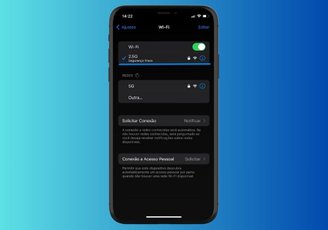 Selecione a internet na qual você está conectado.Fonte: TecMundo | Print
Selecione a internet na qual você está conectado.Fonte: TecMundo | Print
4. Role a tela do iPhone para baixo e procure o espaço chamado Senha;
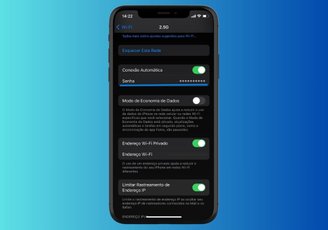 Clique em cima da opção “Senha” para descobrir a palavra-chave do seu Wi-Fi.Fonte: TecMundo | Print
Clique em cima da opção “Senha” para descobrir a palavra-chave do seu Wi-Fi.Fonte: TecMundo | Print
5. Ao encontrá-lo, clique nele;
6. Ao depender do modelo do seu iPhone será solicitado o reconhecimento facial ou a digital;
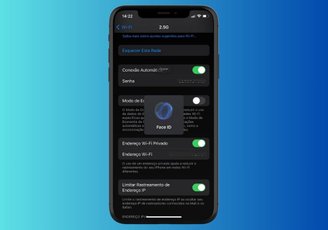 Escaneie sua face ou digital assim que solicitado.Fonte: TecMundo | Print
Escaneie sua face ou digital assim que solicitado.Fonte: TecMundo | Print
7. Pronto! Sua senha será revelada logo após esse procedimento.
Como lembrar a minha senha do Wi-Fi com ajuda de aplicativos?
Tentou utilizar as dicas diretamente do sistema e não conseguiu ou, de repente, achou complicado demais? Também existem alguns aplicativos com os quais você pode tentar descobrir a senha da sua rede de internet. Uma dessas opções é o LastPass.
 Tenha cuidado ao compartilhar sua rede com outras pessoas. Em caso de dúvida, apresente o QR Code para preservar a sua combinação.Fonte: GettyImages/Reprodução
Tenha cuidado ao compartilhar sua rede com outras pessoas. Em caso de dúvida, apresente o QR Code para preservar a sua combinação.Fonte: GettyImages/Reprodução
Com mais de 30 milhões de usuários, o aplicativo LastPass funciona como uma espécie de “cofre para senhas”. O app grava todas as senhas previamente utilizadas nas redes Wi-Fi que você tenha conectado seu celular.
Ele também funciona para guardar senhas de aplicativos que você tenha no celular, auxilia na criação de senhas seguras e monitora vazamento de dados, informando caso alguma informação sua tiver sido comprometida.
1. Abra a loja de aplicativos correspondente ao sistema que você utiliza e baixe o app LastPass (Android | iOS);
2. Registre-se utilizando seu e-mail e sua senha;
3. Toque no ícone de três linhas e acesse o menu lateral para entrar em Senhas Wi-Fi;
4. Nas redes disponíveis, selecione a que você deseja descobrir o código de acesso;
5. Então, selecione o ícone de olho e descubra a senha do Wi-Fi com seu celular.
Por que é importante criar senhas seguras?
De maneira geral, ao criar senhas é importante estar atento à segurança. Para impedir de ficar vulnerável ao risco de ataques de pessoas mal-intencionadas, é importante pensar sempre em senhas seguras.
Para se manter com uma margem de segurança, evite usar dados pessoais ou combinações de fácil dedução. Lembre-se também de combinar letras, números e caracteres especiais em sua senha.
Dá para compartilhar senha do Wi-Fi por QR Code?
De maneira simples e direta, é totalmente possível compartilhar a senha do seu Wi-Fi utilizando um QR Code gerado pelo seu celular.
Caso queira manter sua senha segura, é possível pedir para que a outra pessoa escaneie o QR Code gerado. Assim, você não precisa compartilhar a combinação e o visitante pode aproveitar a sua conexão.
É possível descobrir a senha de um Wi-Fi ao qual não me conectei?
Para essa pergunta, a resposta é negativa. Você não terá como descobrir a senha do Wi-Fi de alguém usando os métodos acima. Vale lembrar, novamente, que os procedimentos acima só valem para redes às quais já se conectou.
Gostou do conteúdo? Esperamos ter ajudado na hora de te relembrar qual é a senha do Wi-Fi que você está conectado. Se desejar, leia nosso tutorial de como saber se alguém está roubando sua internet. Até a próxima!
****
Matéria atualizada por Douglas Vieira, dia 19/07/2024.
